- Beim Erhalten der Es werden nur sichere Inhalte angezeigt Sie könnten denken, dass Sie auf eine bösartige Website zugreifen.
- ÖEs werden nur sichere Inhalte angezeigt in Internet Explorer oder Edge bezieht sich hauptsächlich auf Verkehrsprotokolle.
- Natürlich ist das ichInternet Explorer Es werden nur sichere Inhalte angezeigt Beim Versuch, eine infizierte Quelle zu öffnen, kann eine Benachrichtigung angezeigt werden.
- Die Lösung für Sicherheitswarnungen besteht darin, einen zuverlässigen Browser und die richtigen Browsereinstellungen zu verwenden.

Diese Software hält Ihre Treiber am Laufen und schützt Sie so vor gängigen Computerfehlern und Hardwarefehlern. Überprüfen Sie jetzt alle Ihre Treiber in 3 einfachen Schritten:
- DriverFix herunterladen (verifizierte Download-Datei).
- Klicken Scan starten um alle problematischen Treiber zu finden.
- Klicken Treiber aktualisieren um neue Versionen zu erhalten und Systemstörungen zu vermeiden.
- DriverFix wurde heruntergeladen von 0 Leser in diesem Monat.
Microsoft verbessert ständig die Microsoft Edge Browser und sicherlich hat die Online-Sicherheit ihrer Benutzer Priorität. In einigen Fällen können jedoch beim Surfen im Internet bestimmte unerwartete inhaltsbezogene Meldungen angezeigt werden.
Eine solche Nachricht ist Es werden nur sichere Inhalte angezeigt die Benutzer im Internet Explorer oder in Microsoft Edge erhalten haben. Dies geschieht, wenn Sie versuchen, auf eine Website zuzugreifen, deren Seite sowohl sichere als auch unsichere Inhalte enthält.
Warum bekomme ich die Es werden nur sichere Inhalte angezeigt aufpoppen?
Dies bedeutet nicht, dass die Website, auf die Sie zugreifen möchten, unsicher ist. Tatsächlich erscheint diese Art von Benachrichtigung meistens beim Versuch, auf Finanz-Websites zuzugreifen, wie zum Beispiel auf die Website Ihrer Bank.
Websites zeigen normalerweise gemischte Inhalte an, die sowohl sichere als auch unsichere Inhalte umfassen. Das Anmeldeformular, das Sie für den Zugriff auf Ihre Bank-Website verwenden, ist beispielsweise ein sicherer Inhalt, da es das HTTPS-Protokoll verwendet, um mit einem Webserver zu kommunizieren.
Andererseits verwenden Elemente wie Bilder oder Banner das unsichere HTTP-Protokoll. Obwohl in letzter Zeit ein größerer Teil des Webverkehrs über das HTTPS-Protokoll umgeleitet wurde oder Webbrowser damit begonnen haben, verwende es standardmäßig, aber bestimmte Details verwenden weiterhin das HTTP-Protokoll.
Und der oben genannte Fehler tritt auf, weil einige unsichere Inhalte oder Webseiten möglicherweise Zugriff auf sichere Inhalte erhalten.
Es ist also unwahrscheinlich, dass dies auf normalen Websites passiert, aber einige bösartige Websites könnten dies verwenden, um Zugriff auf Ihre personenbezogene Daten, und aus diesem Grund hat Microsoft beschlossen, diese Benachrichtigung einzuschließen und nur sicher anzuzeigen Inhalt.
Das Blockieren unsicherer Inhalte ist das Standardverhalten von Microsoft Edge und neueren Versionen von Internet Explorer, und das Deaktivieren birgt ein leichtes Sicherheitsrisiko.
Kurzer Tipp: Das HTTPS-Protokoll wird nur von einigen Browsern standardmäßig implementiert. Vielleicht benötigt Ihr System einen eher leichten Browser, der dennoch ein sicheres Surfen im Internet gewährleistet.
Und das ist Opera, dank des integrierten VPNs und vieler Anpassungsoptionen. Verwenden Sie das HTTPS Everywhere-Plugin damit und Ihr Datenverkehr bleibt sicher.

Oper
Vermeiden Sie häufige Browserfehler, indem Sie zu einem stabileren und zuverlässigeren Tool wie Opera wechseln und es nach Ihren Wünschen anpassen.
Wie kann ich den sicheren Website-Fehler beheben?
- Drücken Sie Windows-Taste + S und Typ Internet Optionen. Wählen Internet Optionen von der Liste.
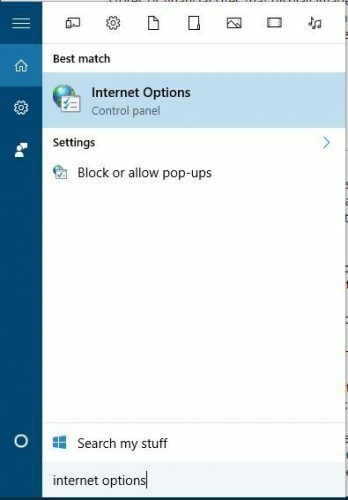
- Wann Internet Optionen Fenster öffnet sich, navigieren Sie zu Sicherheit Tab und wählen Sie Internet.
- Klicken Sie anschließend auf Benutzerdefinierte Stufe Taste.
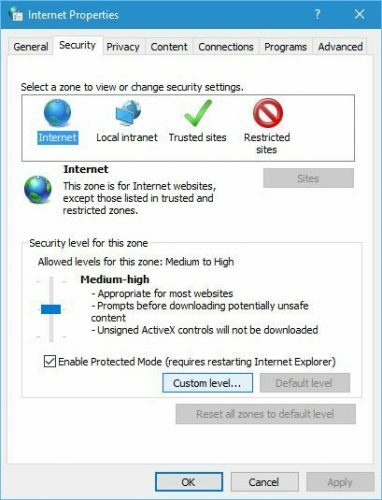
- Scrollen Sie nach unten zum Sonstiges Abschnitt und lokalisieren Gemischte Inhalte anzeigen.
- Ihnen werden drei Optionen angezeigt. Wenn Sie immer gemischte Inhalte anzeigen möchten, wählen Sie Aktivieren. Wenn Sie diese Option auswählen, erhalten Sie keine Benachrichtigung mehr "Nur sichere Inhalte werden angezeigt".
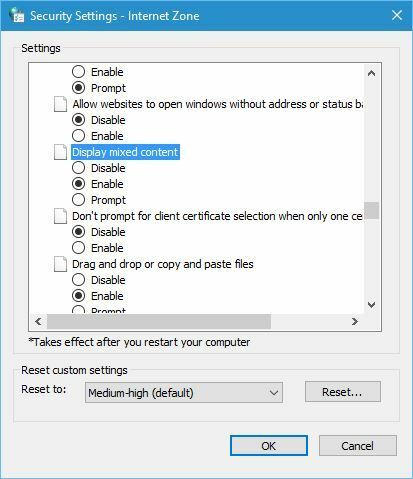
- Klicken OK Schaltfläche, um Änderungen zu speichern.
- Klicken Anwenden und OK in dem Internet-Eigenschaften Fenster, um Änderungen zu übernehmen.
Microsoft versucht, seine Benutzer vor potenziellen Gefahren zu schützen, aber manchmal kann dieser zusätzliche Schutz ein Ärgernis sein, und die Leute neigen dazu, ihn auszuschalten.
Wenn Sie jetzt wissen, wie sichere und unsichere Inhalte funktionieren, können Sie die Anzeige gemischter Inhalte zulassen und die Es werden nur sichere Inhalte angezeigt Benachrichtigung.
Sagen Sie uns, ob diese Lösung für Sie funktioniert hat. Verwenden Sie den Kommentarbereich unten.

![Surface Pro zeitweiliges Problem mit der Stiftgenauigkeit [BEHOBEN VON EXPERTEN]](/f/4e03700a79b74b3a5a30bafc39203302.jpg?width=300&height=460)
